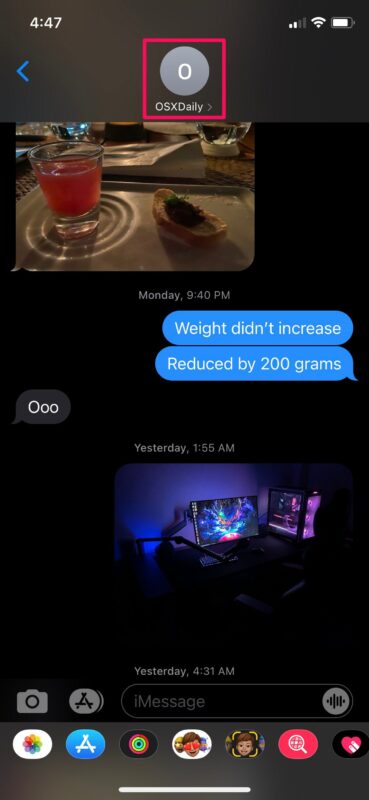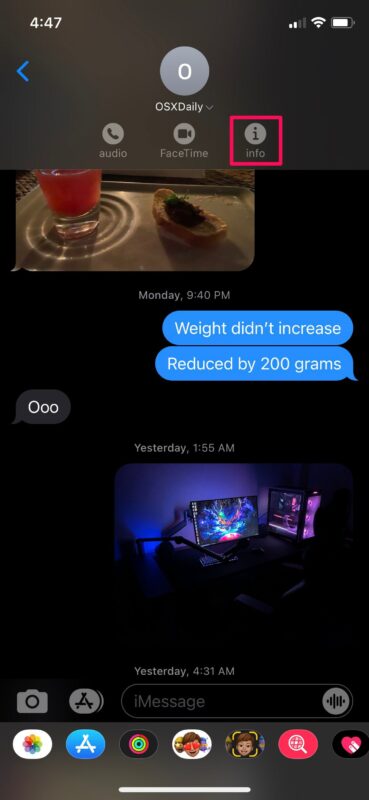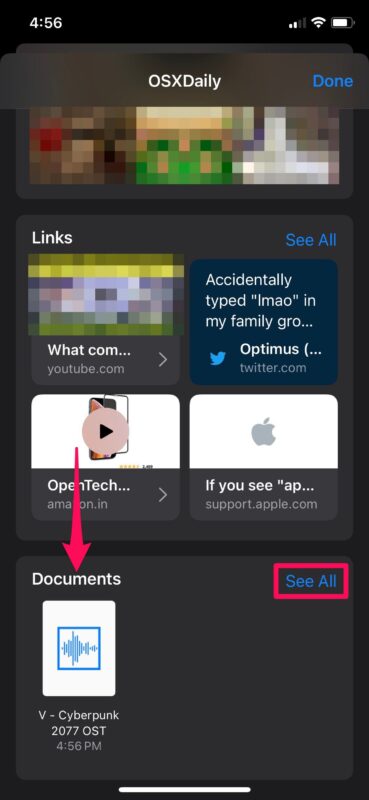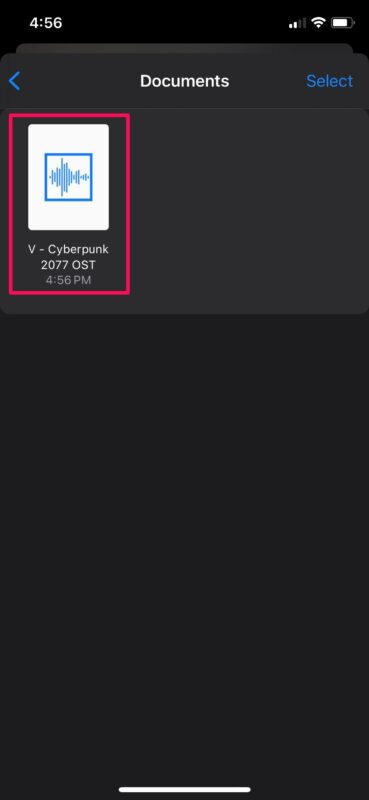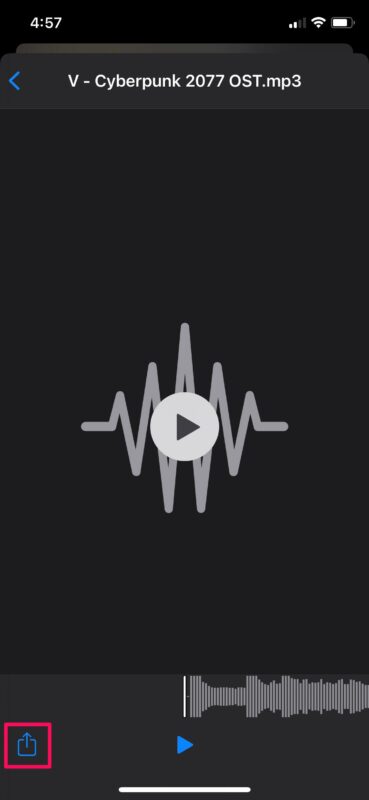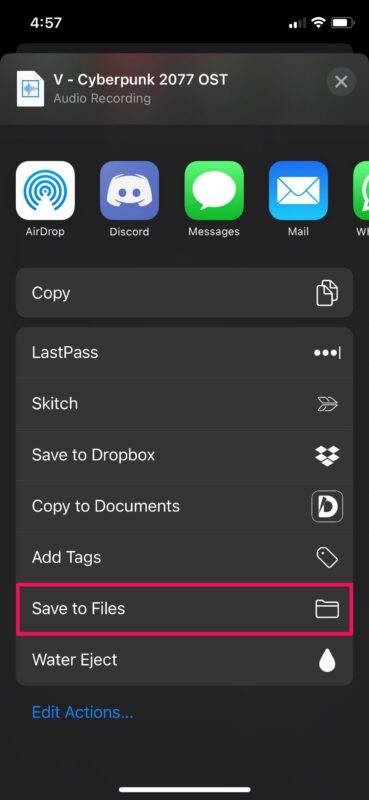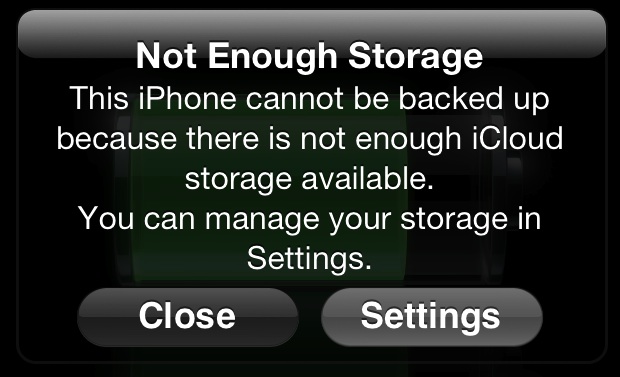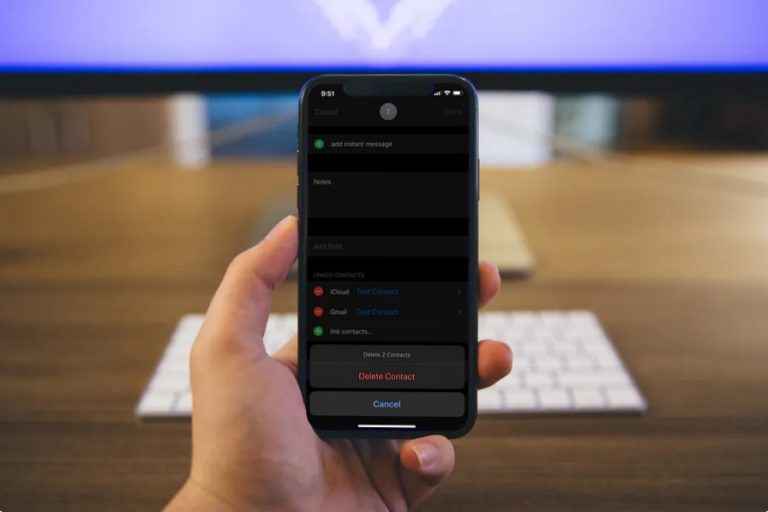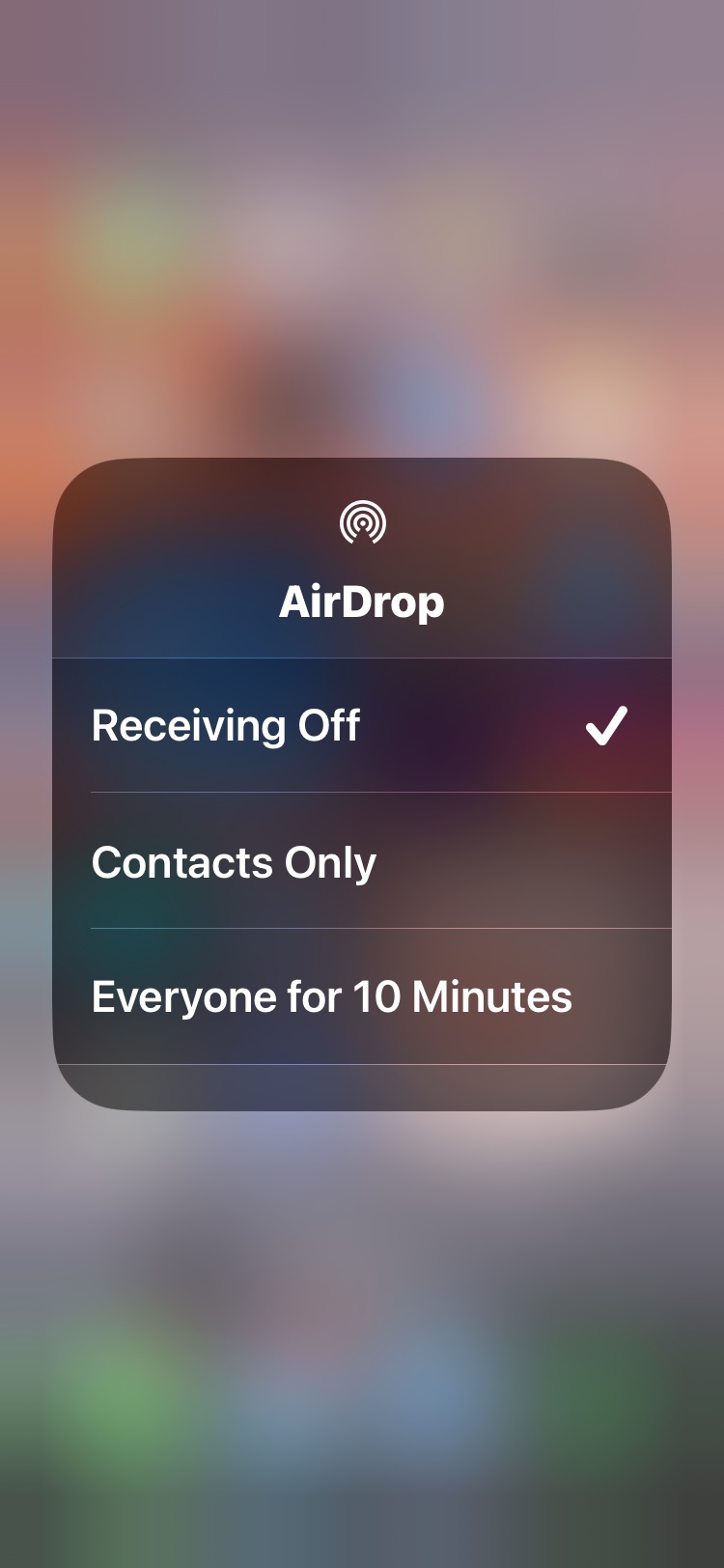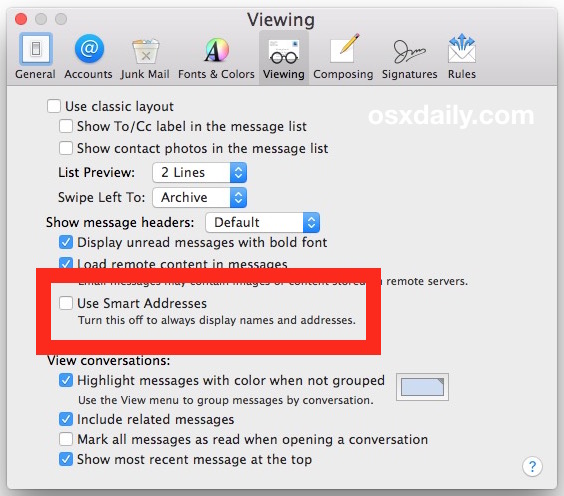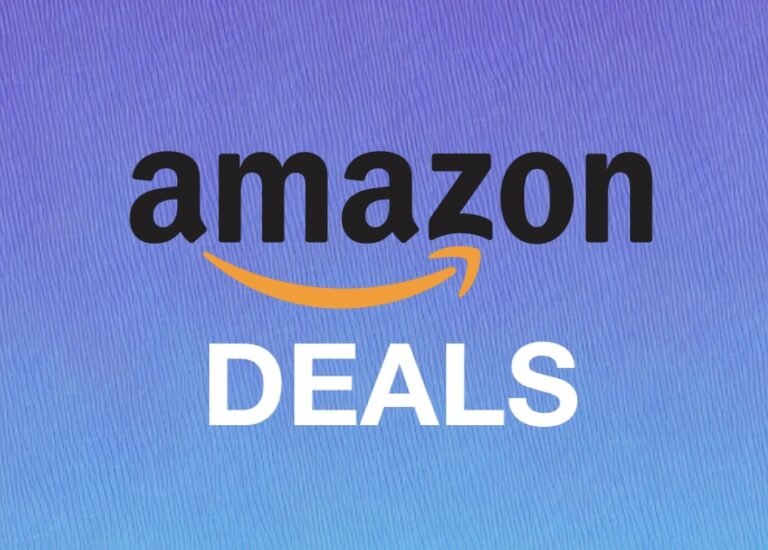Как сохранить аудио-вложения из сообщений на iPhone и iPad
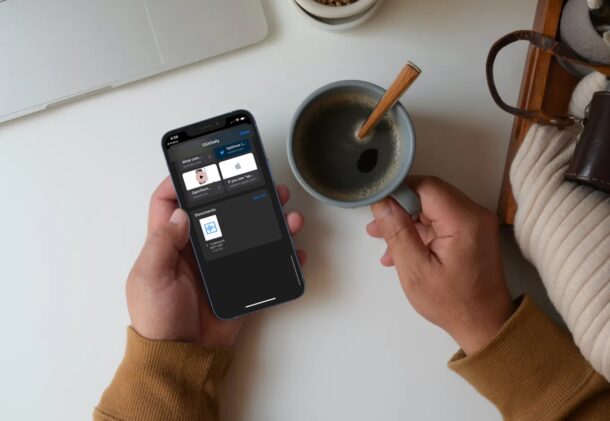
Искусственный интеллект поможет тебе заработать!
Получали ли вы аудиофайлы или аудиосообщения от кого-либо из ваших контактов в iMessage? Если это так, иногда вы можете захотеть сохранить их постоянно на вашем iPhone или iPad, чтобы вы могли слушать их позже, когда вам будет удобно, и напрямую сохранить аудио-вложение в виде файла. К счастью, вы можете сделать это довольно легко, и мы покажем вам, как вручную просматривать и сохранять аудио-вложения с iPhone и iPad.
Программы для Windows, мобильные приложения, игры - ВСЁ БЕСПЛАТНО, в нашем закрытом телеграмм канале - Подписывайтесь:)
В прошлом мы уже рассказывали, как автоматически сохранять и сохранять звуковые сообщения на iPhone и iPad, но иногда пользователям нужен сам файл, а иногда вам может быть отправлен аудиофайл напрямую. Никто не захочет пролистывать сотни сообщений, чтобы найти и прослушать тот единственный аудиофайл, который вы получили во время разговора. Apple продумала это, поскольку они дают пользователям возможность просматривать все аудио-вложения, которые они получили в цепочке, из одного места. Не заблуждайтесь, мы говорим не только об аудиосообщения, которые вы записываете и отправляете в iMessage. Вместо этого мы также говорим об аудио-вложениях, которые могут быть аудиофайлами m4a, файлами mp3, клипами подкастов, мелодиями звонка или чем-то еще.
Как сохранить аудио-вложения из сообщений на iPhone и iPad
Следующие шаги остаются неизменными независимо от того, какая версия iOS / iPadOS установлена на вашем устройстве. Теперь, без лишних слов, давайте посмотрим, как это работает:
- Запустите стандартное приложение «Сообщения» на своем iPhone или iPad и выберите цепочку сообщений, из которой вы хотите сохранить аудио-вложение.

- Открыв беседу, нажмите на имя контакта, расположенное вверху, чтобы раскрыть меню.

- Теперь нажмите на опцию «Информация», чтобы просмотреть дополнительную информацию о контакте и просмотреть все вложения, которыми вы поделились на данный момент.

- Здесь вы увидите все фотографии, ссылки и документы, которыми поделились в ветке. Прокрутите вниз и нажмите «Просмотреть все» в разделе «Документы».

- Затем нажмите на аудио-вложение, которое вы хотите сохранить. Это позволит вам предварительно просмотреть аудиофайл.

- В меню предварительного просмотра нажмите на опцию обмена, расположенную в нижнем левом углу экрана.

- Откроется общий лист iOS. Здесь прокрутите вниз и нажмите «Сохранить в файлы», чтобы загрузить аудио-вложение на свое устройство.

Вот и все, вы сделали это. Аудио вложение теперь безопасно хранится в физическом хранилище вашего iPhone или iPad.
Когда вы выбираете «Сохранить в файлы», вам будет предложено выбрать каталог и папку, в которых вы хотите сохранить аудио-вложение. После этого вы можете легко получить доступ к файлу в любое время из встроенного приложения «Файлы».
Вы можете повторить описанные выше шаги, если хотите сохранить другие аудио-вложения, которыми вы поделились. К сожалению, нет возможности загрузить все вложения сразу.
Если вы хотите сохранить аудиосообщения или голосовые сообщения, которые настроены на автоматическое удаление через 2 минуты после их просмотра, вы можете просто нажать на опцию «Сохранить» рядом с ним, чтобы навсегда сохранить их в цепочке. Если вам надоело делать это индивидуально для каждого звукового сообщения, есть настройка, позволяющая постоянно сохранять все звуковые сообщения.
Точно так же вы также можете использовать эту процедуру, чтобы легко просмотреть все изображения и ссылки, которыми поделились в конкретном потоке, и даже сохранить их, если это необходимо. Однако по какой-то причине в настоящий момент вы не можете сделать то же самое для звуковых сообщений, но мы надеемся, что Apple исправит этот недостаток в будущем обновлении программного обеспечения.
Мы рады, что вы наконец-то научились сохранять все аудио-вложения, которые вы хотели сохранить и получить к ним доступ. Сколько аудиофайлов вы сохранили в приложении “Файлы”? Должна ли Apple упростить просмотр всех звуковых сообщений? Поделитесь своим личным опытом, полезными советами или уловками, советами и не забудьте упомянуть в разделе комментариев ниже.
Программы для Windows, мобильные приложения, игры - ВСЁ БЕСПЛАТНО, в нашем закрытом телеграмм канале - Подписывайтесь:)